Требало би да покушате да ажурирате БИОС на најновију верзију
- Грешка при креирању думп датотеке није успела често може довести до БСОД грешке.
- Ово можете поправити тако што ћете онемогућити опцију аутоматског покретања на вашем систему.
- Такође би требало да покушате да уклоните све програме за чишћење инсталиране на вашем рачунару.

ИксИНСТАЛИРАЈТЕ КЛИКОМ НА ДАТОТЕКУ ЗА ПРЕУЗИМАЊЕ
Фортецт је алатка за поправку система која може скенирати комплетан систем у потрази за оштећеним или недостајућим ОС датотекама и аутоматски их заменити радним верзијама из свог спремишта.
Повећајте перформансе рачунара у три једноставна корака:
- Преузмите и инсталирајте Фортецт на вашем рачунару.
- Покрените алат и Започните скенирање
- Кликните десним тастером миша на Репаир, и поправите га у року од неколико минута.
- 0 читаоци су већ преузели Фортецт до сада овог месеца
Наши читаоци су пријавили да су наишли на грешку при креирању думп датотеке на свом Виндовс рачунару. Најгоре је у улагању, корисници су открили да им је ова грешка изненадна из ведра неба пошто није креиран думп фајл на
проверава са Евент Виевер-ом.На правом сте месту ако добијате и ову грешку при креирању датотеке думп и тражите решења. Зато што ћемо у овом водичу поделити многа решења која ће вам помоћи да брзо решите проблем на свом крају. Хајде да одмах уђемо у то.
Шта узрокује грешку при креирању думп датотеке?
Након копања по интернету, саставили смо листу разлога који би могли да изазову грешку неуспешног креирања думп датотеке на вашем рачунару.
- Проблематичне апликације за чишћење трећих страна: Ако сте користећи апликацију за чишћење да бисте очистили нежељене датотеке на вашем рачунару, велике су шансе да избрише думп датотеку на вашем рачунару, отуда и грешка.
- Оштећене системске датотеке: Оштећене системске датотеке не само да може изазвати проблеме са перформансама ОС-а, већ и сукоб са системским програмима.
- Застарели БИОС: Више корисничких извештаја је потврдило да креирање ове думп датотеке није успело јер је дошло до грешке јер застарелог БИОС-а.
- Проблеми са РАМ меморијом: Думп датотеке се често уписују у РАМ. У случају да постоје неки проблеми у вези са РАМ меморијом на рачунару, онда ћете се суочити са овом грешком.
Дозволите нам да прођемо кроз решења која ће вам помоћи да решите грешку приликом креирања думп датотеке на рачунару.
Како могу да поправим грешку при креирању думп датотеке на свом рачунару?
- Шта узрокује грешку при креирању думп датотеке?
- Како могу да поправим грешку при креирању думп датотеке на свом рачунару?
- 1. Деинсталирајте програм за чишћење
- 2. Поправите оштећене системске датотеке
- 3. Ажурирајте БИОС
- 4. Промените подешавања за отклањање грешака
- 5. Подесите регистар
- 6. Онемогућите опцију аутоматског поновног покретања
1. Деинсталирајте програм за чишћење
- Отвори Почетак мени притиском на Победити кључ.
- Отвори Контролна табла.

- Кликните на Програми и функције.

- Изаберите апликацију за чишћење и притисните Деинсталирај дугме.

- Пратите упутства на екрану (ако их има) да бисте потпуно уклонили апликацију са рачунара.
- Поново покренути ваш рачунар.
Апликације за чишћење су често одговорне за брисање фасцикле са думп датотеком третирајући је као привремену датотеку. Дакле, можете покушати да их уклоните и проверите да ли ово исправља грешку неуспелог креирања думп датотеке.
Међутим, они могу помоћи у уклањању нежељених нежељених датотека са рачунара и побољшању перформанси вашег система. Можете погледати неке од препоручене апликације за чишћење нежељених датотека да можете покушати.
2. Поправите оштећене системске датотеке
- притисните Победити тастер за отварање Почетак мени.
- Трцати командни редак као администратор.
- Унесите наредбу испод и притисните Ентер.
сфц /сцаннов
- Сачекајте да алатка СФЦ Сцан заврши процес дијагностиковања и поправљања.
- Унесите доње команде и притисните Ентер, један по један.
Дисм /Онлине /Цлеануп-Имаге /ЦхецкХеалтхДисм /Онлине /Цлеануп-Имаге /СцанХеалтхДисм /Онлине /Цлеануп-Имаге /РестореХеалтх
3. Ажурирајте БИОС
Грешка при креирању думп датотеке није успела је наводно узрокована када ваш БИОС није ажуриран. Нестабилна верзија БИОС-а је такође један од кључних разлога. У том случају, предлажемо да инсталирате најновији БИОС да бисте одржали перформансе вашег рачунара у складу и добром.
Стручни савет:
СПОНЗОРИСАНИ
Неке проблеме са рачунаром је тешко решити, посебно када су у питању недостајуће или оштећене системске датотеке и спремишта вашег Виндовс-а.
Обавезно користите наменски алат, као што је Фортецт, који ће скенирати и заменити ваше покварене датотеке њиховим свежим верзијама из свог спремишта.
Међутим, није посао да ажурирате БИОС на рачунару, јер погрешан потез може да уништи ваш рачунар. За то смо направили наменски водич који објашњава како можете ажурирајте БИОС на свом Виндовс 10 ПЦ.
Корисници оперативног система Виндовс 11 не брину, јер смо покрили сличан водич који вам показује кораци за ажурирање БИОС-а на вашем Виндовс 11 ПЦ. Ови водичи такође објашњавају како можете да проверите верзију БИОС-а на вашем Виндовс ОС-у.
Проверите ове водиче пре него што ставите педалу на метал, јер ће вам помоћи да безбедно надоградите верзију БИОС-а.
- Вфплвфс.сис БСоД грешка: 5 начина да је поправите
- Вб6ко.длл није могуће пронаћи: како поправити
- 0кц0000221: Како да поправите ову БСОД грешку аутоматског поправка
- Како да поправите грешку 800700ц1 Виндовс Упдате
4. Промените подешавања за отклањање грешака
- Кликните десним тастером миша на Овај рачунар икону и изаберите Својства.
- Кликните на Напредна подешавања система.

- Кликните на Подешавања за Покретање и опоравак одељак.

- Изаберите Комплетан думп меморије од Напишите информације за отклањање грешака испустити.
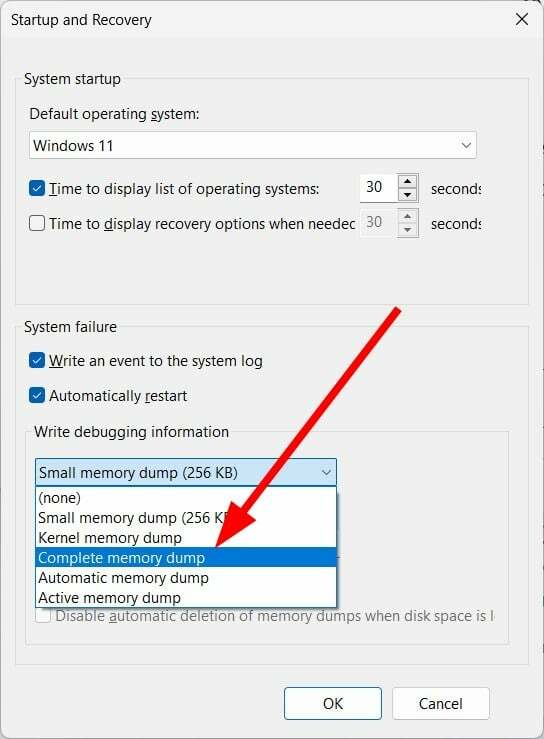
- Кликните У реду да сачувате промене.
- Поново покренути ваш рачунар.
5. Подесите регистар
- Отвори Трцати дијалог притиском на Победити + Р кључеви.
- Тип регедит и притисните У реду.

- Идите на доњу путању и притисните Ентер.
ХКЕИ_ЛОЦАЛ_МАЦХИНЕ\Систем\ЦуррентЦонтролСет\Цонтрол\ЦрасхЦонтрол
- Десни клик на празном месту са десне стране.
- Изаберите Нова и онда ДВОРД (32-битна) вредност.
- Преименујте овај новостворени ДВОРД као ДисплаиПараметерс.
- Уредите Подаци о вредности до 1.
- Притисните У реду.
- Поново покренути ваш рачунар.
Проверите да ли вам подешавање регистра као што је горе предложено помаже да се решите грешке при креирању думп датотеке на вашем рачунару.
6. Онемогућите опцију аутоматског поновног покретања
- Кликните десним тастером миша на Овај рачунар икону и изаберите Својства.
- Кликните на Напредна подешавања система.

- Кликните на Подешавања за Покретање и опоравак одељак.

- Испод Пад система, поништите избор Аутоматски рестартујте кутија.
- Кликните У реду да примени промене.
- Поново покрените рачунар.
Када искључите или онемогућите опцију аутоматског поновног покретања, осигуравате да ваш систем неће случајно креирати думп датотеку са погрешном конфигурацијом. Ово би такође могло да вам помогне да решите грешку при креирању думп датотеке на вашем рачунару.
То је то од нас у овом водичу. Посебно, имамо водич који објашњава где можете пронађите думп датотеке на рачунару са оперативним системом Виндовс 11 врло лако. То би требало да провериш ако те то занима.
Обавестите нас у коментарима испод које је једно од горњих решења решило грешку при креирању думп датотеке за вас.
И даље имате проблема?
СПОНЗОРИСАНИ
Ако горњи предлози нису решили ваш проблем, ваш рачунар може имати озбиљније проблеме са Виндовс-ом. Предлажемо да изаберете решење све у једном, као што је Фортецт да ефикасно решите проблеме. Након инсталације, само кликните на Прикажи и поправи дугме, а затим притисните Започните поправку.


